Как создать ZIP-файл на Mac Sonoma (2023 г.)
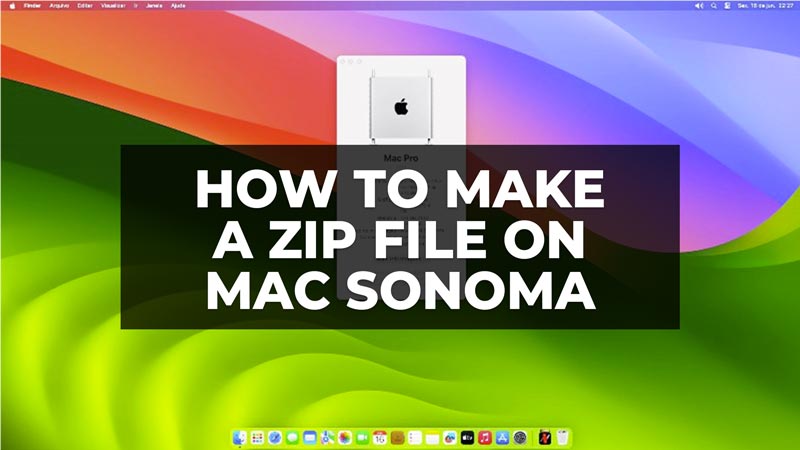
Хотите отправить много файлов по электронной почте коллеге по работе? Или отправить другу фотографии из отпуска, не загружая их все по одному? Вы можете просто заархивировать все свои документы в удобный zip-файл. Формат «Zip» является наиболее распространенным форматом сжатия файлов и не зависит от используемой платформы операционной системы. Для этой цели можно установить различное программное обеспечение, но в операционной системе Mac это можно сделать и с помощью встроенной функции. В этом руководстве мы расскажем вам, как создать zip-файл на Mac Sonoma ниже.
Как создать ZIP-файл в Mac Sonoma
Первое, что нужно сделать при создании zip-файла на Mac Sonoma, — это решить, какие файлы вы хотите включить в архив. Обычно вы можете включать файлы любого типа, например изображения, документы Word, PDF-файлы или видео. Различные форматы видео или аудио, такие как AVI или MP3, по своей природе предназначены для «уменьшения» размера файлов. Поэтому дальнейшее сжатие этих файлов в формате ZIP не даст желаемого результата.
Вы можете просто выбрать все файлы, которые вы выбрали, и создать Zip-архив, но эта операция может быть сложной и запутанной, если файлы разные. Лучше всего собрать все интересующие вас файлы в одной папке, а затем полностью сжать ее в ZIP-файл. Это также позволит тому, кто получит файл, открыть его, не находя файлы, разбросанные повсюду, а все собранные в удобной папке.
Действия по созданию ZIP-файла на Mac Sonoma
Теперь, когда все готово, все, что вам нужно сделать, это принять меры и создать заархивированный файл на вашем macOS Sonoma, выполнив следующие действия:
- Сначала щелкните правой кнопкой мыши созданную вами папку (если вы используете трекпад, вы можете имитировать нажатие правой кнопки мыши, удерживая клавишу Ctrl во время щелчка).
- В появившемся раскрывающемся меню выберите «Сжать».
- Откроется диалоговое окно, которое будет информировать вас о ходе создания файла «.Zip», а также показывать время, оставшееся до конца операции.
- Как только диалоговое окно закроется, zip-файл будет готов к отправке по электронной почте друзьям и коллегам или его также можно будет загрузить на ваш компьютер.
- Благодаря формату «сжатия» вы не только соберете все файлы для отправки в один удобный файл, но и архив «.Zip» займет меньше места на жестком диске.
- Вы также можете переименовать файл, и эта операция никак не повлияет на файлы, содержащиеся в только что созданном вами «.Zip».
Это все, что нужно знать о том, как создать zip-файл на Mac Sonoma. Если вы ищете дополнительные руководства по macOS Sonoma, ознакомьтесь с другими нашими статьями только на нашем веб-сайте TechNClub.com: «Как создать новые профили Safari в iOS 17 и macOS Sonoma» и «Как получить видеоэффекты реакции в macOS Sonoma».







